Kaip naudoti ir įjungti nemokamą VPN „Opera GX“ naršyklėje
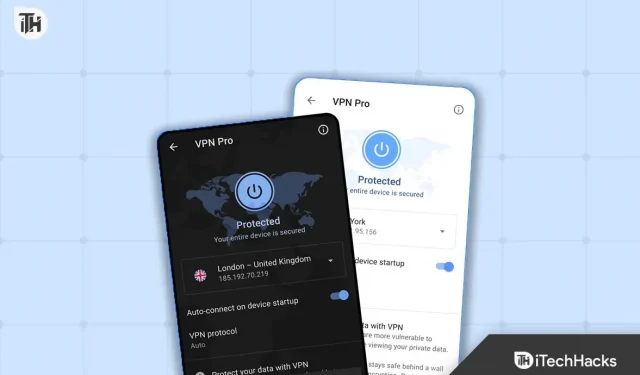
Naršyklės žaidimai kartais gali būti labai svarbūs, kai kas nors žaidžia kelių žaidėjų internetinius vaizdo žaidimus. Nors „Chrome“, „Firefox“ ir „Opera“ naršyklės yra tinkamos naršyti internete, žaidimai gali būti visai ne geriausias pasirinkimas. Nors nemokama ir atvirojo kodo Opera GX naršyklė yra specialiai sukurta žaidėjams ir pateikiama su įmontuotu VPN, skelbimų blokavimu, sistemos išteklių ribotuvu ir pan. Dabar, jei norite įjungti nemokamą VPN „Opera GX“ naršyklėje arba norite naudoti „Opera GX VPN“, šis vadovas skirtas jums.
Naudodami „Opera GX“ naršyklę galite mėgautis neprilygstama žaidimų ir žiniatinklio patirtimi tiek „Windows“ kompiuteryje, tiek mobiliuosiuose įrenginiuose („Android“ ir „iOS“). Tai leidžia nustatyti procesoriaus, RAM ir tinklo naudojimo apribojimus, kad gautumėte geriausią žaidimų patirtį. Taip pat galite naudoti „Discord“ ir „Twitch“, failų bendrinimo funkciją, kelias temas, „GX Corner“ nemokamiems žaidimams ar pasiūlymams, muzikos grotuvo įrankį, pokalbių įrankį ir kt.
Ne tik žaidimuose, bet ir naršydami naršyklėse galite susidurti su saugumo ar privatumo rizika, nebent naudosite skelbimų blokatorių arba VPN paslaugą. Laimei, „Opera GX Browser“ siūlo savo vartotojams numatytąją VPN parinktį naršant internete ir žaidžiant žaidimus. Kad būtų sudėtingiau, VPN arba virtualus privatus tinklas gali būti naudingas norint paslėpti tikrąjį IP adresą, kuris iš esmės leidžia išvengti geografinių apribojimų, užšifruoti esamą ryšį, padalinti į saugų tunelį, apriboti duomenis ir pralaidumą, o ne stebėti arba saugoti bet kokius naršymo žurnalus, DNS apsaugą nuo nutekėjimo ir kt.
Kas yra Opera GX ir jo funkcijos?
„Opera GX“ yra greitesnė ir labiau į privatumą orientuota naršyklė nei standartinė „Opera“ naršyklė, specialiai sukurta internetiniams žaidėjams, kurie renkasi naršyklinius žaidimus. Jame yra daug unikalių ir naudingų funkcijų, tokių kaip sistemos išteklių ribotuvas, skelbimų blokatorius, įtaisytas VPN, „Flow“ failų dalijimosi funkcija, mobiliųjų žaidimų stiliaus įgyvendinimas, greito veiksmo mygtukas viena ranka, lengva prieiga prie srautinio perdavimo platformų, tokių kaip „Twitch“ ir „Discord“, „GX Corner“. Skydas ir daugiau.
Naršydami ar žaisdami žaidimus galite pasiekti didesnį lankomų svetainių privatumą. Be to, galingas integruotas VPN apsaugos jūsų privatumą internete ir naršymo istoriją. Geriausia tai, kad visos funkcijos pasiekiamos vienoje naršyklėje ir už tai nereikia mokėti. Tiesiog įsitikinkite, kad „Opera GX“ naršyklėje įjungta konkreti funkcija, kurią norite naudoti, ir viskas.
Kaip įjungti nemokamą VPN „Opera GX“ naršyklėje
Vadovaudamiesi toliau pateiktomis instrukcijomis, galite lengvai įjungti arba išjungti VPN funkciją „Opera GX“ naršyklėje. Pateikėme būdus, kaip įjungti nemokamą „Opera GX VPN“ „Windows“ kompiuteryje. Atminkite, kad integruota VPN funkcija šiuo metu negalima „Android“ ir „iOS“ įrenginiuose. Taigi, pradėkime.
- Savo kompiuteryje atidarykite „Opera GX“ naršyklę.
- Kairėje šoninėje juostoje spustelėkite meniu piktogramą „Nustatymai“.
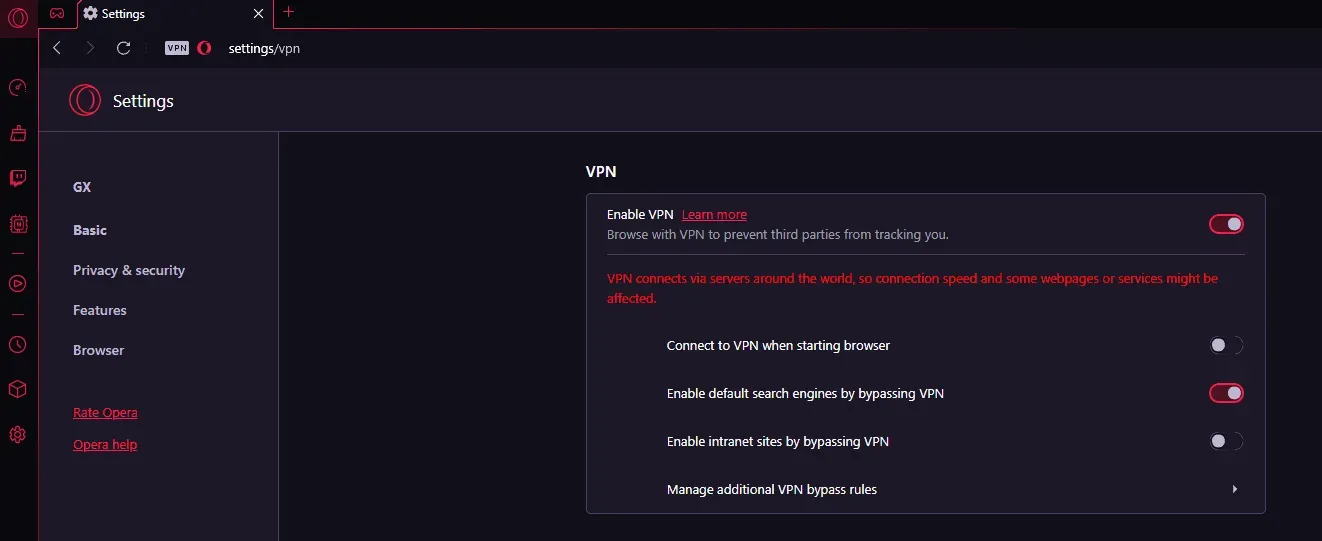
- Dar kartą spustelėkite „Funkcijos“ kairėje šoninėje juostoje.
- Dabar turėtumėte matyti VPN jungiklį.
- Tiesiog spustelėkite jungiklį Įjungti VPN, kad jį įjungtumėte.
- VPN paslauga dabar įjungta „Opera GX“ naršyklėje.
- Eikite į naršyklės pagrindinį puslapį spustelėdami piktogramą + virš adreso juostos (šalia šiuo metu atidaryto skirtuko).
- Spustelėkite VPN piktogramą tiesiai prieš adreso juostą.
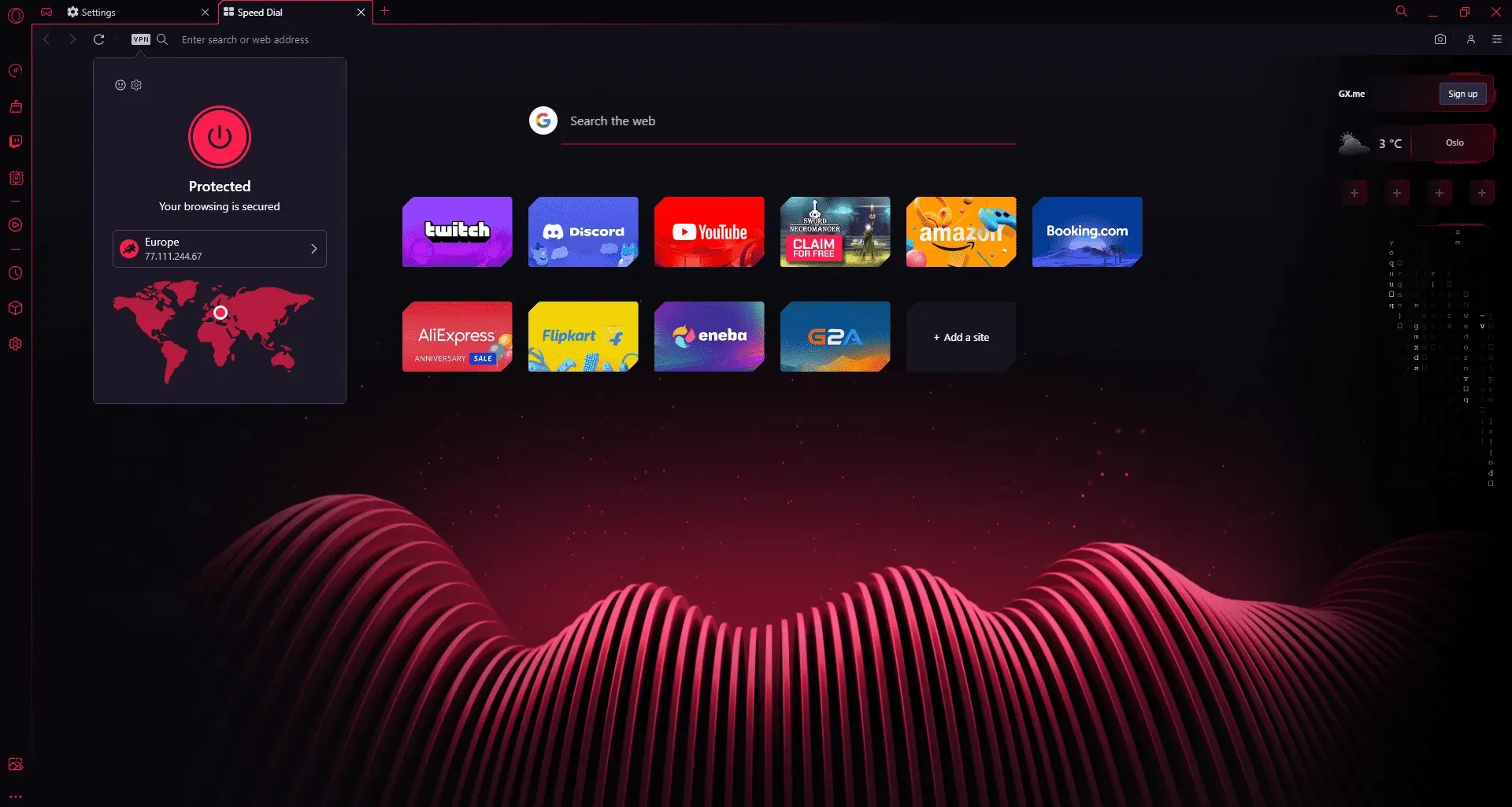
- Bus parodytas sėkmės pranešimas, pvz., „Apsaugota. Jūsų naršymas yra apsaugotas.
- Čia galite palikti numatytąją „Optimalią vietą“ arba pasirinkti bet kurį kitą regioną iš sąrašo.
- Paruošta. Mėgaukitės naršydami internete ar žaisdami žaidimus naudodami Opera GX naršyklę.
Išvada
Taigi, štai kaip galite gauti nemokamą VPN „Opera GX“ naršyklėje. Tačiau šiais laikais naudojimasis tik VPN paslaugomis ar naršymas inkognito režimu nelabai padeda, nes jūsų IPT (interneto paslaugų teikėjas) gali saugoti visus naršymo duomenis ir kitus slapukus, skirtus parduoti kitoms įmonėms. Mes galime tai kontroliuoti, bet galime bandyti kontroliuoti privatumą iš savo pusės.
Tai kol kas viskas. Tikimės, kad šis paprastas vadovas padėjo lengvai įjungti „Opera GX VPN“ „Windows“ kompiuteryje. Nedvejodami komentuokite toliau, jei turite kokių nors rūpesčių ar klausimų.
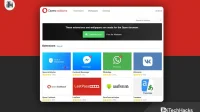


Parašykite komentarą